安装前查看端口状态,并把80和8080端口解除占用
由于gitlab安装结束后会占用80和8080端口,所以如果你的操作系统中己有apache,tomcat那么这两个端口是处于占用状态的,会导致安装gitlab后访问localhost时出现502错误。因此,我们先释放这两个端口。
输入下面的命令查看端口状态:
sudo netstat -anptl
然后找到80,和8080端口对应的pid
输入:
kill -9 <pid> (注意:-9是命令,而不是pid)
例如上图中,这里只有8080端口被占用,80没有被占用,我只需解除8080的占用即可(8080端口对应的PID为1213)。输入“kill -9 1213”
解除端口占用。
1. 安装和配置必要的依赖
输入下面的命令:
sudo apt-get install curl openssh-server ca-certificates postfix
如果要安装Postifx 来发送邮件,在安装过程中选择“Internet Site”。 也可以使用Sendmail,或者配置客户端SMTP 服务器来发送邮件。
出现下面的内容说明安装成功:

![]()
2. 添加gitlab 包服务并安装包
输入下面的命令
curl -sS https://packages.gitlab.com/install/repositories/gitlab/gitlab-ce/script.deb.sh | sudo bash
出现下面的内容仓库己安装

然后输入下面的命令安装包:
sudo apt-get install gitlab-ce

3. 配置并重启Gitlab
输入下面的命令:
sudo gitlab-ctl reconfigure
4. 检测是否安装成功:
输入下面的命令
sudo gitlab-ctl status
出现类似于下图的内容说明安装成功
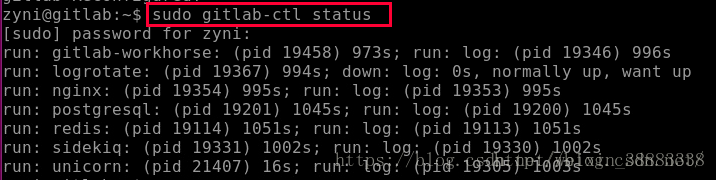
5. 登录gitlab(访问http://localhost)
在浏览器中输入:http://localhost
首次访问gitlab,会直接重定向到设置密码屏幕,初始用户名是root。
------------------------------------------------------------------------------------------------------------------------------------------------------------------------------------注意:我在访问localhost时出现502错误,原因是默认的80端口被占用。解决方法是:
(1)更改gitlab.rb
sudo vim /etc/gitlab/gitlab.rb
把文件中的
external_url 'http://localhost'
改为:
externa_url 'http://localhost:2030'
(2)更改unicorn.rb
sudo vim /var/opt/gitlab/gitlab-rails/etc/unicorn.rb
把文件中的
listen "127.0.0.1:8080"
改为:
listen "127.0.0.1:2030"
(3)使配置生效
sudo gitlab-ctl reconfigure
(4) 再次访问http://localhost:2030,正常!
或输入:wget http://localhost:2030
返回下面的结果:
sudo gitlab-ctl tail




 本文介绍在 Ubuntu 16.04 系统安装 GitLab 的详细步骤。先解除 80 和 8080 端口占用,再安装和配置必要依赖,添加 GitLab 包服务并安装包,接着配置并重启 GitLab,检测安装是否成功,最后登录。还给出访问出现 502 错误的解决办法。
本文介绍在 Ubuntu 16.04 系统安装 GitLab 的详细步骤。先解除 80 和 8080 端口占用,再安装和配置必要依赖,添加 GitLab 包服务并安装包,接着配置并重启 GitLab,检测安装是否成功,最后登录。还给出访问出现 502 错误的解决办法。
















 2637
2637

 被折叠的 条评论
为什么被折叠?
被折叠的 条评论
为什么被折叠?








